
Néanmoins, avant de pouvoir converser de visu avec ses proches, il convient de se poser la question de la compatibilité des webcams avec Linux. On le sait, les constructeurs ne se pressent généralement pas au portillon pour proposer des pilotes pour leurs périphériques sous Linux et le système libre traine une réputation, parfois usurpée, de système complexe où recompilation de noyau et installation en ligne de commande sont nécessaires pour le moindre périphérique un peu trop exotique. Au-delà de cette question se pose un autre problème : quels sont les logiciels disponibles pour exploiter sa webcam sous Linux ? Skype apparaît certes comme un incontournable, mais il existe d'autres solutions de vidéo-conférence, ainsi que d'autres applications proches de ce que proposent les constructeurs pour réaliser des captures et des vidéos. Autant de raisons qui nous poussent à faire le point sur l'utilisation d'une webcam sur ce système « alternatif », afin de compléter notre comparatif, lors duquel nous sommes amenés à examiner essentiellement l'offre logicielle et la compatibilité sous Windows.
Précisions sur les configurations utilisées
Avant de rentrer dans le vif du sujet, il nous semble utile de préciser le matériel et les systèmes utilisés pour la réalisation de ce dossier. Nous sommes conscients de la diversité des distributions de Linux disponibles sur le marché. Nous avons néanmoins concentré cet article sur la dernière version en date d'Ubuntu (8.10), installée sur un PC équipé d'un processeur Core 2 Duo.Les webcams que nous avons testées sont quant à elles les 6 modèles de notre dernier comparatif, à savoir :
Compatibilité des webcams
La compatibilité d'une webcam dépend forcément de ses pilotes. Heureusement, si de nombreuses webcams nécessitent l'installation de pilotes spécifiques, la norme USB Video Device Class, également appelée UVC, est venue clarifier la situation. Cette norme, qui concerne également des caméscopes ou des appareils photo, définit des appareils capables de diffuser de la vidéo en streaming. Une webcam compatible avec la norme UVC fonctionne en plug and play, sans installation supplémentaire, sous Windows XP (SP2 minimum) ou sous Windows Vista.La bonne nouvelle, c'est que c'est également le cas du côté de Linux, puisqu'un pilote UVC a été développé pour le système. Celui-ci est intégré au noyau Linux depuis la version 2.6.26. Pour plus d'informations, vous pouvez consulter le site des développeurs du pilote. Vous y trouverez notamment une liste des webcams dont la compatibilité a été vérifiée.
EasyCam : une solution pour installer configurer facilement votre caméra
La compatibilité UVC est une chose, mais toutes les webcams ne le sont pas, loin de là. Néanmoins, il existe une manière assez simple de configurer un grand nombre de webcams sous Linux, si vous disposez d'une distribution basée sur Debian (c'est notamment le cas d'Ubuntu). La solution s'appelle EasyCam, et propose en un paquet installable un assistant graphique permettant de détecter automatiquement et de configurer votre caméra. La dernière version du logiciel prend en charge plus de 350 modèles. Pour installer le logiciel, il vous faudra néanmoins ajouter un dépôt à votre gestionnaire. Toutes les informations d'installation d'Easycam sont notamment disponibles sur le site de l'éditeur.La compatibilité en pratique
En théorie, toute webcam compatible UVC est donc compatible Linux. Néanmoins, la théorie est une chose, et la pratique en est une autre. Pour tester la compatibilité des webcams avec Linux, nous avons utilisé les 6 webcams de notre dernier comparatif, et plusieurs applications sur lesquelles nous allons revenir dans les pages suivantes : Skype, EasyCam et aMSN.- Creative Live! Cam Video IM Ultra : aucun problème de compatibilité, que ce soit sur aMSN, où il est possible de régler les paramètres d'image, sur Skype ou sur EasyCam, qui permet de capturer des images comme des vidéos.
- Hercules DualPix Exchange : la webcam fonctionne avec Skype et aMSN mais refuse étrangement d'afficher la moindre image avec EasyCam, bien qu'elle soit détectée dans les préférences.
- Logitech QuickCam S5500 : Logitech réalise un sans faute sous Linux : les trois applications fonctionnent parfaitement.
- Microsoft LifeCam VX-5000 et VX-5500 : tout comme la DualPix Exchange, les deux webcams fonctionnent sous Skype et aMSN mais n'affichent pas d'image sous EasyCam. La webcam est pourtant détectée et le voyant allumé.
- Philips SPC1030NC : le modèle de Philips réalise un sans faute, tout comme ceux de Creative et Logitech : ça marche du premier coup, et les réglages d'image sont tout de suite corrects.
La compatibilité des webcams est quasi totale. Il est difficile d'expliquer pourquoi les webcams de Microsoft et la DualPix Exchange d'Hercules n'affichent aucune image avec l'outil de capture d'EasyCam. Toujours est-il que nous avons tout essayé, en vain.En l'absence d'offre logicielle pour Linux de la part des constructeurs, il faut se débrouiller soi-même pour trouver de quoi exploiter sa petite caméra. Fort heureusement, comme souvent avec Linux, il ne faut pas aller chercher bien loin et on trouve son bonheur assez facilement.
Skype
À tout seigneur, tout honneur, c'est avec Skype que l'on commence ce tour d'horizon des logiciels disponibles. La version Linux du logiciel de conférence audio/vidéo a très longtemps trainé la patte, mais la version 2.0 a fini par voir le jour et se mettre à la page sur le plan de la vidéo. Évidemment, pour les habitués de la version Windows ou même de la version Mac OS X, Skype pour Linux peut sembler être un bond en arrière assez effrayant. Néanmoins, l'essentiel est là, à savoir la prise en charge de l'audio, de la vidéo et des messages texte.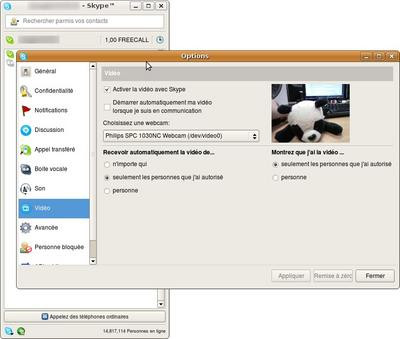
Comme pour les versions Windows et Mac OS X, on trouvera les options vidéo dans le panneau de configuration de l'application. Si vous êtes habitué aux versions précitées, vous serez désorienté par un détail : la version Linux de Skype n'a pas de barre de menus. Le panneau de configuration est accessible depuis l'icône principale de la liste de contact, en bas à gauche. On remarquera alors que les options sont assez limitées : on peut choisir sa webcam, démarrer automatiquement la vidéo, ou encore recevoir automatiquement la vidéo de vos contacts. En revanche, s'il est possible d'effectuer un test de l'image, et même de tester le mode plein écran, aucun réglage de l'image n'est accessible depuis la fenêtre.
aMSN
Si la vidéo sur Skype est désormais complètement multi plates-formes, c'est très loin d'être le cas avec le protocole MSN. C'est même un euphémisme puisque la situation est très simple : actuellement, seul le client officiel de Microsoft pour Windows permet d'effectuer des conversations vidéo, et il n'existe évidemment aucun client officiel pour Linux (ça n'est pas une grosse perte : les utilisateurs de Mac OS X attendent la vidéo sur leur version du client officiel depuis des années). En utilisant aMSN, vous pourrez néanmoins afficher l'image de votre webcam en passant par le client alternatif aMSN. Conçu en TCL et multi plates-formes, le logiciel a ses adeptes et ses détracteurs, mais il constitue néanmoins une des rares solutions alternatives gérant la vidéo sous Linux (et Mac OS X). À défaut de vidéo-conférence, aMSN peut donc être au moins une solution pour ajouter l'image au tapotis de votre clavier.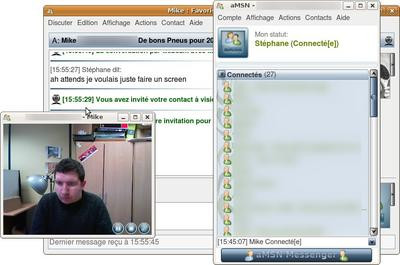
Pour accéder aux réglages de webcam dans aMSN, rendez-vous dans les préférences du logiciel (menu Compte), puis dans ce panneau plus que touffu, sélectionnez l'onglet Autres. Entre autres options, vous trouverez en bas de la fenêtre un bouton Modifier les paramètres audio et vidéo, qui ouvre alors un assistant et le logiciel propose un assistant relativement bien conçu pour régler l'image de sa caméra ainsi que le niveau de lecture et d'enregistrement du son (pour l'envoi et la réception de messages vocaux). Une fois la phase de configuration terminée, notre webcam a fonctionné avec succès.
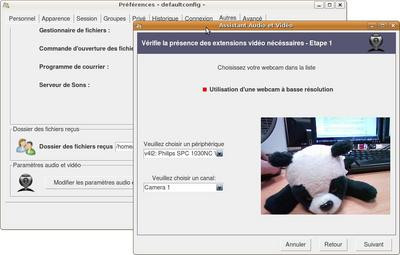
- Télécharger aMSN pour Linux
Kopete
aMSN n'est pas la seule solution pour disposer de votre webcam lors de sessions de messagerie instantanée, les adeptes de KDE peuvent également utiliser Kopete, le client multi plates-formes intégré à l'environnement graphique. Le logiciel peut d'ailleurs tout à fait être utilisé avec une distribution basée sur Gnome, comme Ubuntu. Simplement, on ne bénéficiera alors pas de l'intégration avec le reste de l'environnement. L'intérêt de Kopete par rapport à aMSN peut résider dans deux points : tout d'abord, le logiciel de messagerie de KDE est un client multi-protocoles. À l'instar de Pidgin ou d'Adium sur Mac OS X, vous pourrez ainsi l'utiliser pour communiquer avec tous vos proches, quelque soit le réseau utilisé. L'autre avantage concerne l'utilisation de la webcam : il est possible de l'afficher sur le réseau MSN, mais également sur le réseau de Yahoo Messenger. Dans les deux cas, on trouvera un panneau de configuration permettant de régler les principaux paramètres de l'image (teinte, saturation, luminosité, contraste).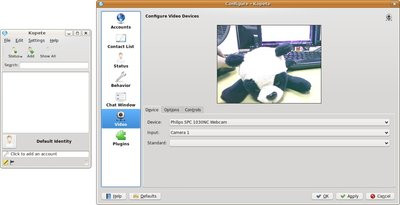
Cheese
Les utilisateurs de Mac OS X connaissent Photo Booth, un logiciel de capture plutôt bien fait et intégré à Mac OS X Leopard (la plupart des Mac étant fournis avec une webcam intégrée). Cheese est un clone de ce programme pour Linux. Le terme n'est pas galvaudé, car il faut bien admettre que son interface est ouvertement inspirée du logiciel d'Apple, allant jusqu'à copier le compte à rebours, plutôt bien vu, de Photo Booth qui permet de se préparer avant la capture. Le logiciel propose une interface plutôt minimaliste, mais qui regroupe l'essentiel à savoir l'aperçu en temps réel, le choix entre capture photo et vidéo et une « pellicule » permettant d'accéder à toutes les captures réalisées.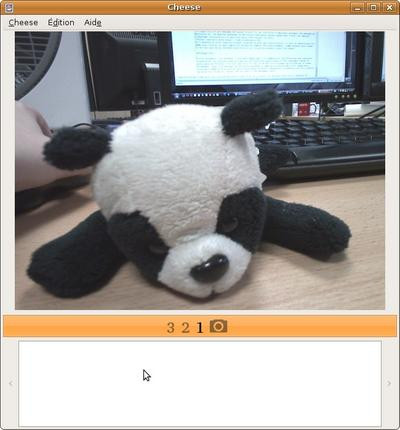
Les amateurs de captures fantaisistes trouveront quelques effets. Ces derniers ne volent pas bien haut : on trouve quelques réglages de couleurs, dont le mode Hulk qui fait ce que son nom laisse penser, des effets de miroir (horizontal ou vertical), un mode « Contours » et quelques déformations de l'image, dont le mode Vertigo, assez réussi dans son genre. Dans tous les cas on ne s'extasiera pas devant la qualité de ces effets qui sont, qui plus est, limités au logiciel de capture. On regrettera également la pauvreté des options qui ne permettent même pas d'accéder à des réglages de l'image, et un certain manque général de stabilité : lors de nos tests, quelle que soit la webcam utilisée, il n'était pas rare de voir l'image disparaître lors d'un changement de résolution. Néanmoins, à défaut de mieux, Cheese est ce qui s'approche le plus des solutions comme LifeCam de Microsoft ou QuickCam de Logitech.
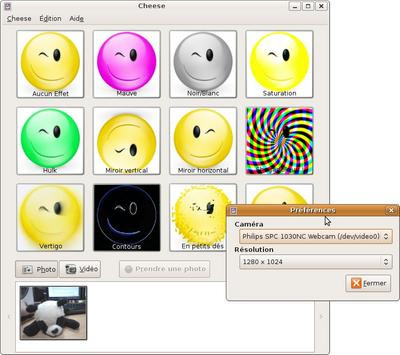
Camorama
Camorama est l'autre outil de capture de référence pour les webcams sous Linux. Destiné à la réalisation de photos, il propose une interface tout-en-un donnant accès sur une seule fenêtre à l'aperçu, aux réglages de la webcam (contraste, luminosité, couleur, teinte, balance des blancs) ainsi qu'à quelques effets que l'on peut cocher ou décocher. Bien qu'il ne prenne pas en charge la capture de vidéos, Camorama semble relativement complet. L'emploi de ce verbe peut vous surprendre, mais si nous ne nous mouillons pas, c'est tout simplement parce que nous n'avons pas réussi à en tirer quoique ce soit avec la distribution Linux utilisée pour ce test (Ubuntu 8.10) et nos 6 webcams. Le problème, vu le nombre de réponses que renvoie une requête Google, semble assez répandu, et les quelques solutions que nous avons pu tester (notamment lancer l'application en tant que Root ou modifier le fichier /etc/groups) n'ont donné aucun résultat sur notre configuration : chaque lancement du logiciel s'est soldé par le message d'erreur « Could not connect to video device (/dev/video0). Please check connection ». Difficile de mettre en cause une compatibilité matérielle dans la mesure où nous n'avons rencontré que peu de problèmes avec les autres logiciels. A cela on peut émettre une suggestion : lors de nos tests, nous n'avons pas pu utiliser d'autres distributions que la dernière version d'Ubuntu. Or, un message sur un forum communautaire de la distribution faisait état d'une incompatibilité possible entre le logiciel et « l'ibex intrépide ». Affaire à suivre... En attendant, vous trouverez davantage d'informations sur Camorama sur le site de ses développeurs.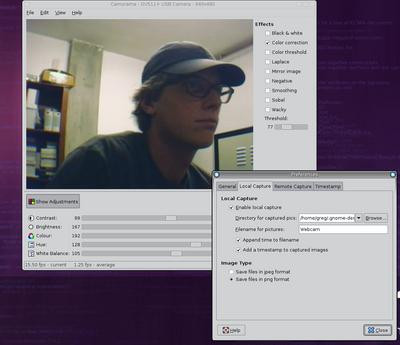
Webcams sous Linux : peut mieux faire ?

Comme souvent sous Linux, le tableau est cependant un peu plus compliqué. Les solutions évoquées plus haut ont parfois des comportements hasardeux, notamment Cheese. Malgré ses qualités (une interface proche de Photo Booth, quelques effets sympathiques), les bugs nous ont semblé fréquents lors du changement de la résolution de captures, quand ce n'était pas la webcam qui refusait d'afficher une image lors de sa connexion (notamment la VX-5000 de Microsoft). De plus, même si ce n'est pas franchement la faute de Linux, la compatibilité entre le client officiel de Microsoft et les clients alternatifs est encore loin d'être complète dans le domaine de la vidéo.
En définitive, on serait tenté de tirer la conclusion qui nous vient souvent à l'esprit quand on parle de Linux : nous sommes d'un côté surpris par la facilité avec laquelle certaines distributions, notamment Ubuntu, gèrent l'installation d'une webcam, et de l'autre quelque peu déconcerté dès qu'un problème surgit, si on se met dans la peau d'un novice. Même si la documentation abonde sur le Net, et malgré une communauté active, un problème comme celui que nous avons rencontré avec Camorama reste sans réponse simple. Un passionné cherchera la réponse jusqu'à trouver la solution mais un utilisateur néophyte ne fera peut être pas cet effort. Pour finir sur une note positive, on pourra donc espérer que la tendance amorcée par les distributions comme Ubuntu va encore s'accentuer dans les années à venir et qu'il sera encore plus simple d'utiliser ce type de périphérique sur un système libre.
Pour aller plus loin
Si vous souhaitez en savoir davantage sur les webcams et sur Linux, vous pouvez consulter les articles suivants :- Venez discuter de cet article sur notre forum
